Adobe on yksi yleisimmin käytetyistä ohjelmista, toiseksi vain MS Officen jälkeen. Photoshopin ja Fireworksin loistavien ominaisuuksien lisäksi se, että Adobe Acrobat PDF -muotoa voidaan lukea kaikilla laitteilla siinä muodossa kuin ne on tehty, on erittäin hyödyllistä. PDF-tiedoston lähettämisestä on tullut standardi sekä yksityishenkilöille että yrityksille.
Koska useimmilla meistä on useita PDF-tiedostoja, jotka sisältävät erittäin arkaluontoista tietoa, mukaan lukien pankkitiedot, me sinun on tiedettävä, kuinka nämä tiedostot suojataan salasanalla, erityisesti laitteissa, joita käyttävät useat ihmiset.
Mikä on PDF-tiedosto?
PDF-dokumentti näkyy samalla tavalla jokaisessa tietokoneessa, joten sinun ei tarvitse huolehtia muotoiluongelmista, jotka hämmentävät työsi vastaanottajaa. Se säilyttää minkä tahansa asiakirjan alkuperäisen muotoilun ja suojaa sitä muokkaukselta. Voit myös lisätä salasanasuojauksen PDF-tiedostoihisi.
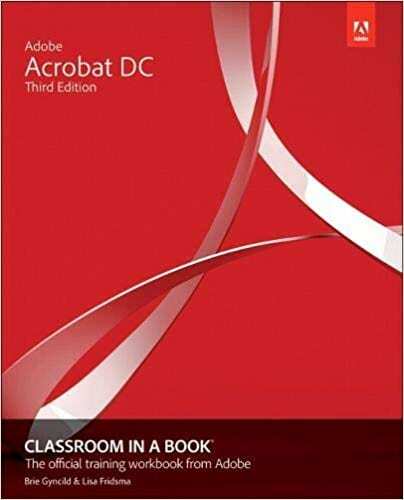
Plussat ja miinukset PDF-tiedostojen käyttämisestä muihin muotoihin verrattuna
PDF-tiedoston tärkein etu on, että se on niin monipuolinen ja näkyvä kaikilla alustoilla. PDF-katseluohjelmat sisältyvät kaikkiin selaimiin, ja ne voidaan ladata ilmaiseksi kaikille alustoille Adobe Readerin tai vastaavien ohjelmien muodossa.
Mutta PDF-tiedostoissa on merkittävä ongelma, että niitä ei voi muokata helposti ja niitä on vaikeampi selata tietyillä ominaisuuksilla, kuten Control+Find.
Plussat
– Voidaan katsoa kaikilla alustoilla
– Kompakti
– Puhdas
– Ammattilainen
Haittoja
– Vaikea muokata
– Yleensä raskaampaa
– Vaikea formatoida
Salasanasuojaus PDF-tiedostoille
Voit lisätä salasanasuojauksen PDF-dokumenteihisi. Voit lisätä salasanan PDF-dokumenttiin seuraavilla tavoilla.
Voit käyttää muutamia eri menetelmiä:
Adobe Acrobat -menetelmä
1. Avaa Adobe Acrobat -sivu ja napauta Aloittaa Sinun on rekisteröidyttävä Adobe Acrobatiin. Adobe Acrobat Reader päivitetään automaattisesti. Tämä päivitys avaa joitakin Adobe Acrobat Readerin huippuluokan ominaisuuksia.
2. Kirjaudu sisään uuteen Adobe Acrobat Pro DC. Mene nyt kohtaan Tiedosto valikosta ja pääset haluamasi asiakirjan kautta
3. Näet asiakirjasi näytöllä. Napauta vielä kerran Tiedosto Napauta avattavasta valikosta vaihtoehtoa Ominaisuudet. Siirry Ominaisuudet-kohdasta Asetukset-valintaikkunaan.
4. Valita Salasanasuojaus vaihtoehtoluettelosta. Kirjoita salasana juuri avautuvaan valintaikkunaan. Sinun on myös merkittävä Vaadi salasana asiakirjan avaamiseen Ja olet valmis.
Jos haluat oppia lisää Adobe Acrobatista, saatat haluta poimia Adobe Acrobat DC Classroom kirjoittaja Lisa Fridsma ja Brie Gyncild, joka sisältää kaikenlaisia siistejä vinkkejä ja temppuja kuinka saat kaiken irti tästä monipuolisesta ohjelmasta.
PDFMate-menetelmä
PDF-tiedostojen suojaamiseen salasanalla on myös kolmannen osapuolen menetelmä, jos et halua kirjautua Adobe Acrobatiin. Sinun on ladattava PDFMate, kolmannen osapuolen työkalu lisätäksesi salasanasuojauksen asiakirjaasi:
1. ladata PDFMate ilmainen PDF-fuusio heidän viralliselta sivustoltaan. Lataus on ilmainen. Käynnistä PDFMate asennuksen jälkeen.
2. Napauta Lisää tiedostoja Painike tulee olemaan vasemmalla puolella. Valitse nyt asiakirja, jonka haluat suojata.
3. Voit tarkastella PDF-dokumenttiasi lisättyjen asiakirjojen luettelosta. Alareunassa on kolme salasanasuojaukseen liittyvää kenttää. Täytä ne vastaavasti ja merkitse laatikot. Nämä kentät kysyvät salasanaa ja lupaa asiakirjallesi.
4. Napauta Rakentaa -painiketta lopettaaksesi prosessin.
Salasanasuojaus MacOS: ssa
Voit lisätä salasanasuojauksen MacOS: iin kautta Esikatselu. Esikatselu on MacOS: n sisäänrakennettu sovellus. Noudata näitä ohjeita salasanasuojataksesi MacOS: ssa:
1. Avaa Esikatselu sovellus ja napauta Tiedosto Avaa asiakirjasi suojattavaksi Avata vaihtoehto.
2. Kun olet avannut asiakirjan, avaa Viedä valintaikkuna. Tässä valintaikkunassa voit lisätä salasanasuojauksen Salaus laatikko pohjassa. Merkitse nyt Salaus-ruutu ja lisää salasana asiakirjallesi. Voit myös tarkistaa salasanasuojasi.
Voit myös suojata joitain PDF-dokumentin erityisominaisuuksia, mukaan lukien rajoitusten lisääminen asiakirjan muokkaamiseen ja tulostamiseen.